Power BI 微课堂 | 第85课:在表格和矩阵中应用条件格式
今天,我们继续学习:在表格和矩阵中应用条件格式。了解如何通过在 Power BI 的表格和矩阵中应用条件格式(颜色、数据条、图标和链接),让数据更直观、更易理解。
Power BI 中的条件格式
Power BI 中的条件格式是使数据更具吸引力且更易于解释的强大方法。
通过向表格和矩阵应用自定义颜色、数据条、图标甚至 Web 链接,可以一目了然地突出显示趋势、离群值和关键见解。
无论你是要强调高效指标、可视化排名数据还是创建交互式报表,本期微课堂都将演示如何使用条件格式使数据栩栩如生。
在 Power BI 中应用条件格式
只要对具有数值、颜色名称或十六进制代码值或 Web URL 值的字段设置格式,就可以将条件格式应用于任何文本或数据字段。
》应用条件格式的具体步骤
在 Power BI Desktop 或 Power BI 服务中选择 表 或 矩阵 可视化效果。
在 “可视化效果 ”窗格中,右键单击或选择要设置格式的字段旁边的向下箭头。
在打开的菜单中,选择 “条件格式”,然后选择要应用的格式类型。
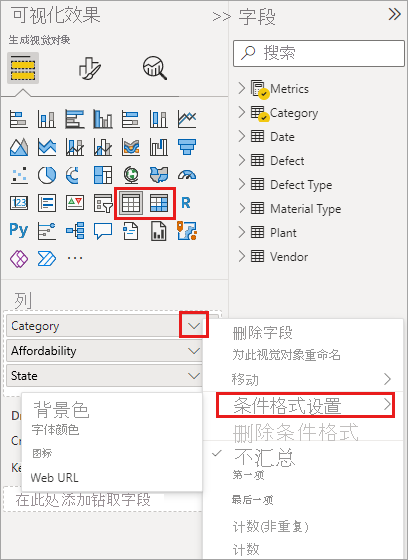
若要从可视化效果中删除条件格式,请从字段的下拉菜单中选择 “删除条件格式 ”,然后选择要删除的格式类型。请注意,条件格式会覆盖应用于具有条件格式的单元格的任何自定义背景或字体颜色。
以下各节介绍了每个条件格式选项。 可以将多个选项组合到一个表列里。
设置背景或字体颜色
对表格列中的字体颜色或单元格背景使用条件格式可增强数据可读性,并帮助用户快速识别趋势、离群值或关键见解。使用特定颜色的格式将不同的颜色应用于预定义的条件或类别,以便更轻松地区分离散数据点。
设置单元格背景或字体颜色格式:
选择字段条件格式 ,从菜单中选择 “背景色 ”或 “字体颜色 ”。
此时,将打开 “背景色 ”或“ 字体颜色 ”对话框,其中包含标题中要设置格式的字段的名称。
设置条件格式选项,然后选择“ 确定”。
“背景颜色”和“字体颜色”选项相同,但分别影响单元格背景颜色和字体颜色。可将相同或不同的条件格式应用到字段的字体设置和背景设置。如果将字段的字体和背景设置为相同的颜色,则该字体会与背景融为一体,因此表列只显示颜色。
使用条件格式命令打开 “背景色 ”或“ 字体颜色 ”对话框时,可以从按色阶或颜色渐变着色、按规则着色、按字段值着色等格式样式选项中进行选择:
》按色阶设置颜色
使用色阶进行格式设置,可提供直观表示值范围的渐变,帮助用户快速了解数据的分布和数量级。
按色阶设置单元格背景或字体颜色格式:
选择字段条件格式,从菜单中选择 “背景色 ”或 “字体颜色 ”。
在“背景色”或“字体颜色”对话框的“格式样式”字段中,选择“渐变”。
在“应基于什么字段?”中,选择用于格式设置的字段。 可基于当前字段或模型中具有数字或颜色数据的任何字段设置格式。
在“汇总”下,指定要用于所选字段的聚合类型。
在 “如何设置空值格式?”下,选择要应用于空白值的格式。
在“最小值”和“最大值”下,选择是要基于最低和最高字段值,还是是要基于输入的自定义值应用配色方案 。 选择下拉菜单中的颜色样本,然后选择要应用于最小值和最大值的颜色。
选中“ 添加中间颜色 ”复选框,同时指定中间值和颜色。(可选)
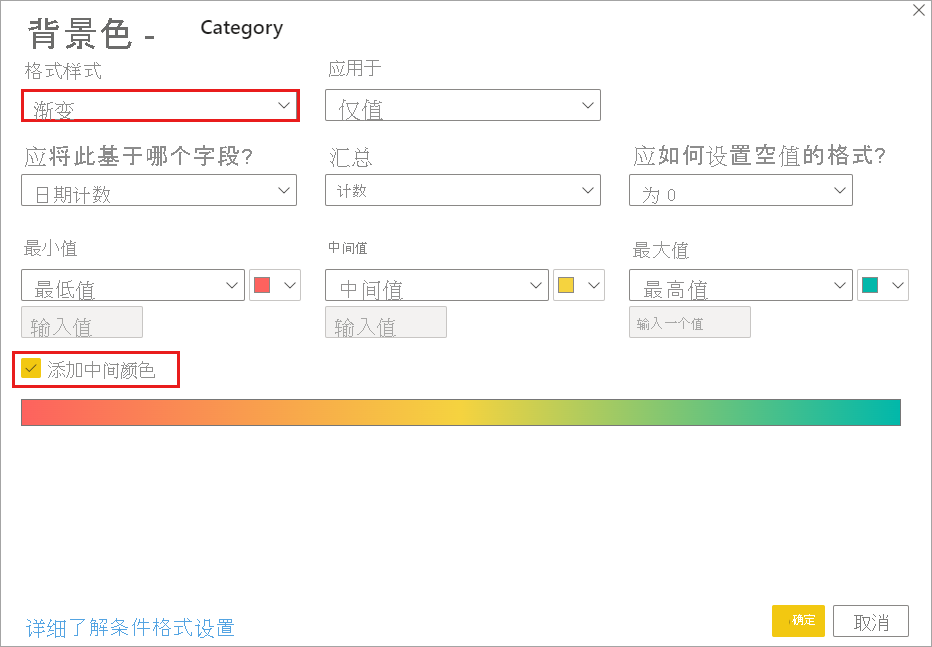
在 “可负担性排名 ”列上具有色阶背景格式的示例表如下所示:
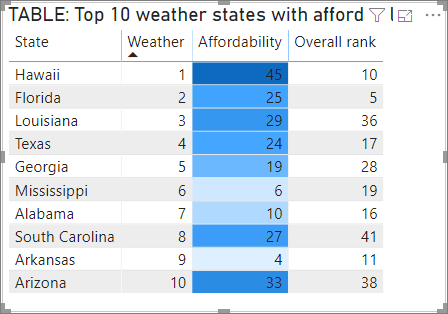
在 “可负担性排名 ”列上具有色阶字体格式的示例表如下所示:
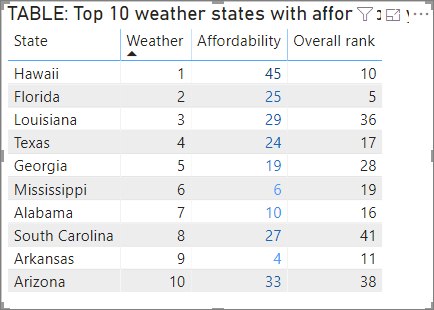
》按规则切换颜色
你可以根据定义的特定条件创建规则来设置表格中的单元格背景或字体颜色的格式,以便更轻松地直观地对数据进行分类和解释。
例如,你可以使用此功能通过将超出目标值的数字的单元格设为绿色、接近目标的数字设为黄色、低于目标的数字设为红色来突出显示销售表现。
按规则设置单元格背景或字体颜色格式:
选择字段的条件格式 ,然后从菜单中选择 “背景色 ”或 “字体颜色 ”。
在“背景色”或“字体颜色”对话框的“格式样式”字段中,选择“规则”。 再次强调,“应将此基于哪个字段?”显示要作为格式设置依据的字段,“汇总”显示字段的聚合类型。
在“规则”下,输入一个或多个值范围,并设置每个值范围的颜色。每个值范围都有 If 值条件、and 值条件和一种颜色 。单元格背景或每个值范围中的字体都以给定的颜色着色。
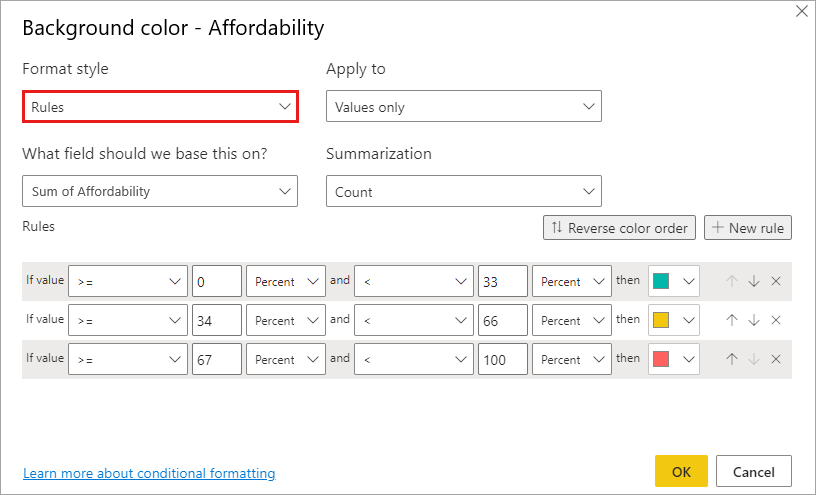
在下拉列表中选择“ 百分比 ”时,将规则边界设置为从最小值到最大值的总值范围的百分比。
例如,如果最小数据点为 100,最高为 400,则上述规则会将低于 200 的任何点着色为绿色,将 200 到 300 之间的任何点着色为黄色,将高于 300 的任何点着色为红色。
“可购性”列中基于“百分比”的根据规则设置背景颜色格式的示例表如下所示 :
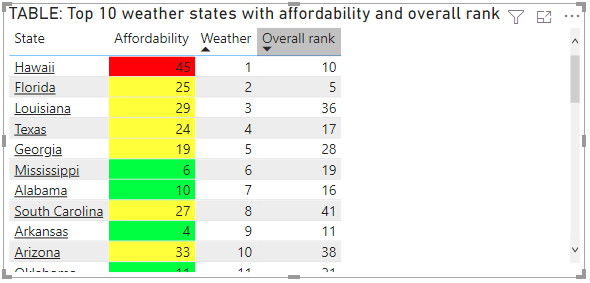
可以对表和矩阵视觉对象应用条件格式规则,以便进行总计和小计。 对于矩阵,值是指矩阵层次结构的最低可见级别。
》根据百分比规则着色
如果格式设置所基于的字段包含百分比,则以小数形式写入规则中的数字,即实际值。例如,“.25”而不是“25”。
此外,为数字格式选择“数字”而不是“百分比” 。例如,“如果值大于或等于 0 数字且小于 0.25 数字”将返回小于 25% 的值。
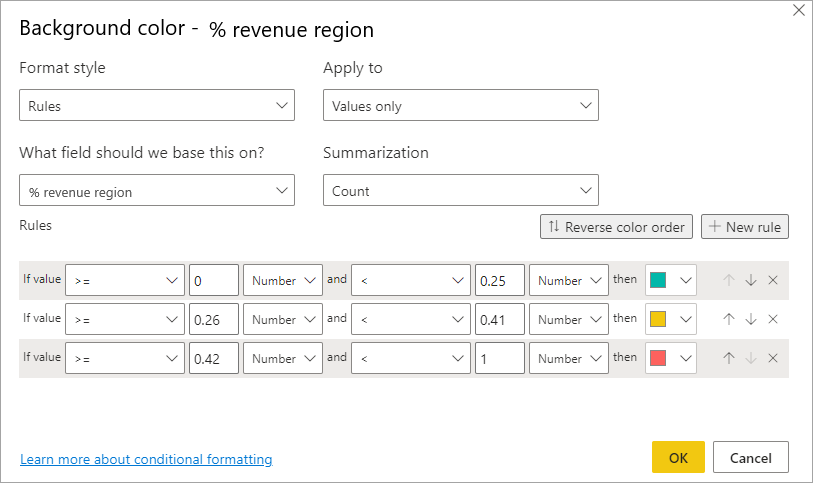
在此示例中,下表在 % 收入区域 列中具有基于规则的背景色,其中 0 到 25% 为红色,26% 到 41% 为黄色,42% 等为蓝色:
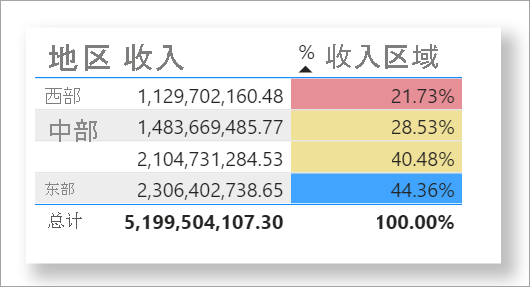
请注意,如果对包含百分比的字段使用百分比而不是 Number ,可能会获得意外的结果。
在上面的示例中,在 21.73% 到 44.36% 之间的百分比值范围内,该范围的 50% 为 33%,应改用 Number 。
》根据颜色值着色
如果具有使用颜色名称或十六进制值数据的字段或度量值,则可以使用条件格式自动将这些颜色应用于列的背景或字体颜色。还可以使用自定义逻辑向字体或背景应用颜色。
该字段可使用 CSS 颜色规格 https://www.w3.org/TR/css-color-3/ 中列出的任何颜色值。这些颜色值可以包括:
3 位、6 位或 8 位十六进制代码,例如 #3E4AFF。确保代码的开头包含 # 符号。
RGB 或 RGBA 值,如 RGBA(234, 234, 234, 0.5)。
HSL 或 HSLA 值,如 HSLA(123, 75%, 75%, 0.5)。
颜色名称,如 Green、SkyBlue 或 PeachPuff。
下表具有与每个状态关联的颜色名称:
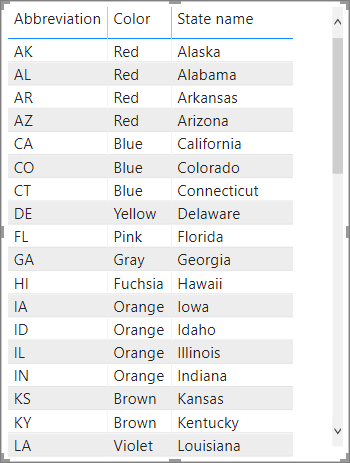
若要基于其字段值设置 Color 列的格式:
选择“颜色”字段的条件格式,然后选择“背景色”或“字体颜色”。
在“背景色”或“字体颜色”对话框中,从“格式样式”下拉列表字段中选择“字段”值。
基于颜色字段值设置背景颜色格式的示例表如下 :
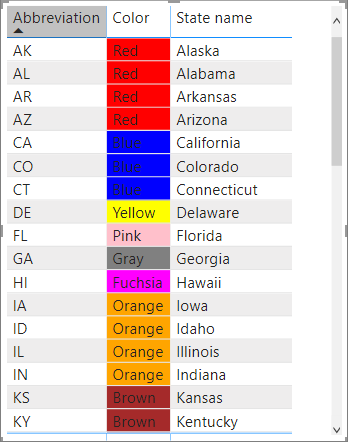
基于计算设置颜色
可以创建计算,基于你选择的业务逻辑条件输出不同的值。创建公式通常比在条件格式对话框中创建多个规则更快。
例如,以下公式基于现有的“可购性”列值将十六进制颜色值应用到新的“可购性排名”列 :

若要在此情境中应用颜色,请使用以下步骤:
选择“可负担性”字段的条件格式,然后选择“背景色”或“字体颜色”。
在“背景色”或“字体颜色”对话框中,从“格式样式”下拉列表字段中选择“字段”值。
在“应基于哪个字段?”下,选择“可负担性”列作为格式化的依据。
“可购性”背景颜色基于计算的“可购性排名”的示例表:
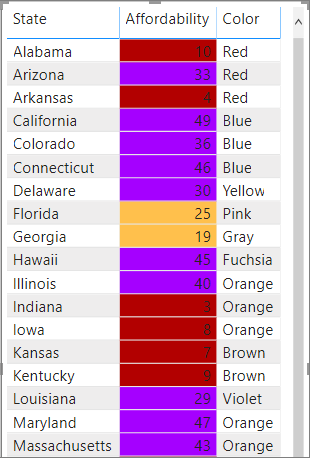
可以创建多个版本,只需动用你的想象力和一些计算即可。
添加数据栏
数据条直接在表或矩阵单元格中提供值的可视表示形式,以便更轻松地一目了然地比较数据。 条形图的长度对应于单元格中的值,提供一种直观的方式来解释数值数据。
如果我们采用上一部分中用于基于颜色的计算的相同示例,请使用以下步骤根据单元格值显示数据条:
选择字段的条件格式 ,然后选择 “数据条”。
在“数据栏”对话框中,默认情况下“仅显示数据条”选项处于未选中状态,因此表格单元格同时显示数据条和实际值。若要仅显示数据条,而不显示任何值,请 选中“仅显示条形图 ”复选框。
可指定“最小”和“最大”值、数据栏颜色和方向,以及轴颜色。
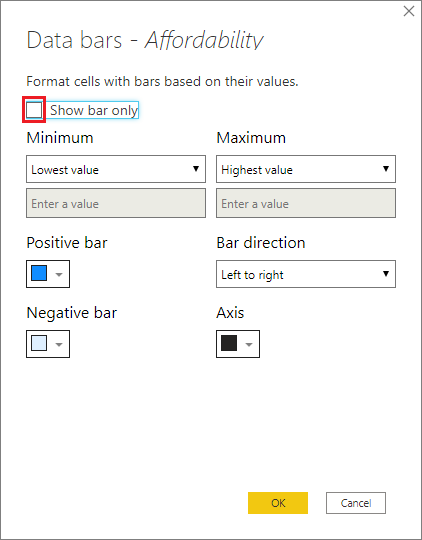
将数据栏应用到“可购性”列的示例如下所示:
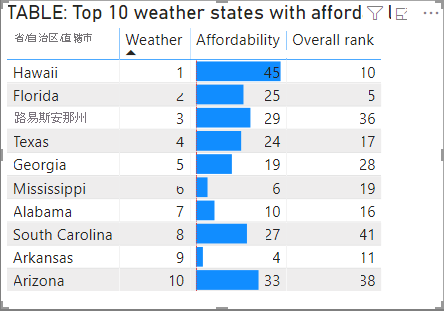
添加图标
图标是另一个条件格式选项,可用于帮助用户直观地解释和评估表数据。 可以从各种样式中进行选择,并基于您创建的规则或字段值进行条件格式设置。
若要基于单元格值显示图标,请执行以下操作:
选择字段 的条件格式 ,然后选择 “图标”。
在“图标”对话框中的“格式样式”下,选择“规则”或“字段值”。
进行选择,然后选择“ 确定 ”以关闭对话框并应用条件格式。
将图标根据规则应用到“可购性”列的示例如下所示:
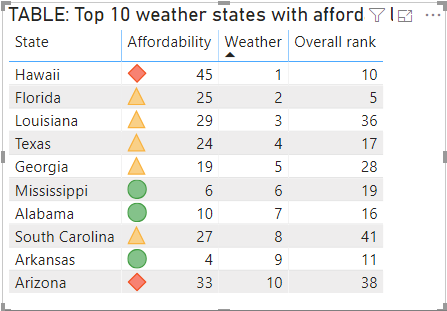
格式设置为 web URL
如果有包含网站 URL 的列或度量值,可使用条件格式将这些 URL 作为活动链接应用到字段。例如,下表有一个“网站”列,其中包含每个状态的网站 URL:
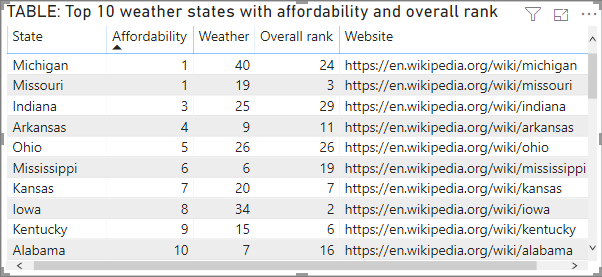
若将每个州名称显示为其官网的实时链接,请执行以下步骤:
选择 “状态”字段,使用下拉箭头或右键单击打开菜单,然后选择条件格式>Web URL。
在 “Web URL ”对话框中,在 “应基于哪个字段?”下,选择“ 网站”。
选择 “确定 ”关闭对话框并应用条件格式。
“Web URL”格式应用到“状态”字段后,每个状态名称都是指向其网站的活动链接。如下示例表,“Web URL”格式应用到“状态”列,条件“数据条”应用到“总体排名”列 。
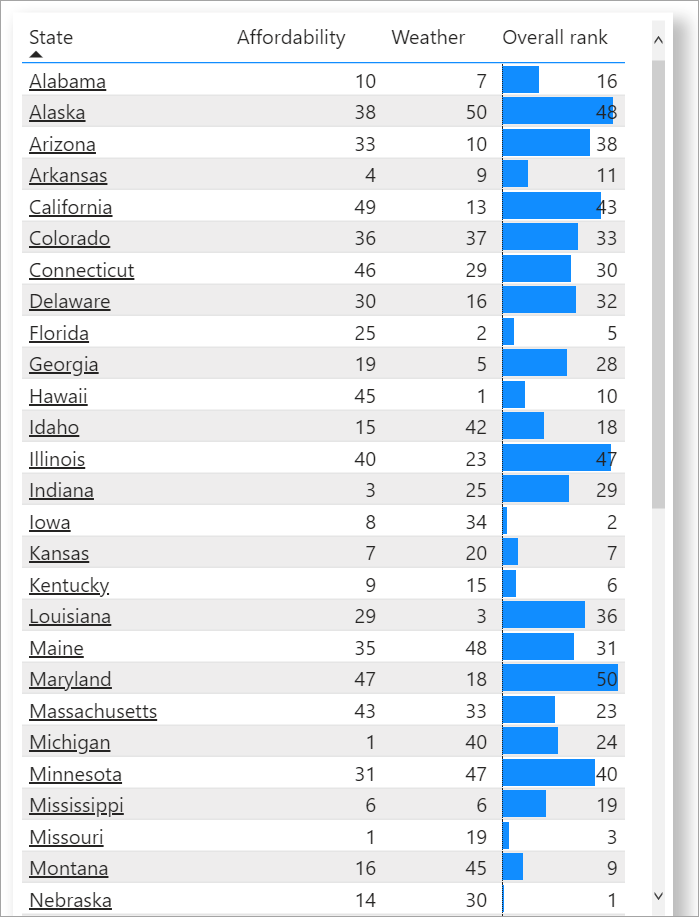
有关设置表中 URL 格式的详细信息,请点击查看Power BI 微课堂 | 第81课:向表、矩阵或文本框添加超链接。
基于文本的颜色代码
与 Excel 不同,您不能为文本值设定颜色编码,以显示为特定颜色,例如“Accepted”=蓝色、“Declined”=红色、“None”=灰色。
如下 DAX 公式所示,你可以创建与这些值相关的度量值,并基于这些值应用格式设置:
StatusColor = SWITCH('Table'[Status], "Accepted", "blue", "Declined", "red", "None", "grey")
然后,在“背景色”对话框中,根据 StatusColor 字段中的值设置“状态”字段的格式。
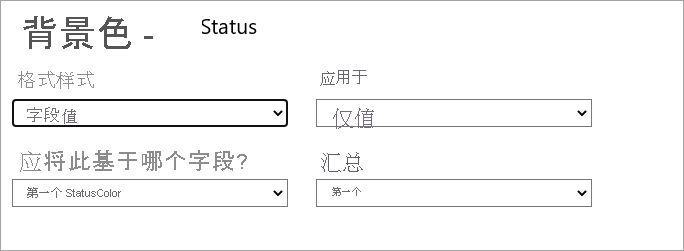
在生成的表中,格式设置基于“StatusColor”字段的值,而后者又基于“Status”字段中的文本 。
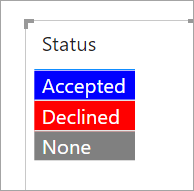
注意事项和疑难解答
使用条件表格式设置时需要牢记几个注意事项:
不包含分组的任何表都显示为不支持条件格式设置的单个行。
如果数据包含 NaN 值,则无法应用具有自动最大/最小值的渐变格式,或具有百分比规则的基于规则的格式设置。NaN 表示“不是数字”,通常由除以零错误引起。 可以使用 DIVIDE() DAX 函数来避免这些错误。
条件格式需要对值应用聚合或度量值。 这就是为什么在按颜色值分类的示例中,你会看到“First”或“Last”。 如果要针对 Analysis Services 多维数据集生成报表,则将无法使用属性进行条件格式设置,除非多维数据集所有者生成了提供值的度量值。
打印包含数据条和背景色的报表时,必须在浏览器的打印设置中启用背景图形,使数据条和背景色能够正确打印。
以上就是关于「在表格和矩阵中应用条件格式」的全部内容。感谢您的耐心阅读,更多 Power BI 学习资源,请持续关注优阅达大数据生态。





 400 998 0226
400 998 0226
 Tableau
Tableau






 Tableau
Tableau Minitab
Minitab




 Alteryx
Alteryx














 Neo4j
Neo4j











 Talend
Talend



















 IM
IM



 华为云
华为云 腾讯云
腾讯云 IT/安全
IT/安全








